win7重置电脑系统的操作方法 win7重置此电脑的方法
更新时间:2023-10-09 13:42:15作者:zheng
如果在使用win7电脑的时候发现电脑出现了一些难以解决的问题的话,可以尝试重置系统来快速解决,今天小编教大家win7重置电脑系统的操作方法,操作很简单,大家跟着我的方法来操作吧。
具体方法:
1.在win7操作系统桌面上,点击左下角开始菜单选择控制面板进入。

2.进入控制面板界面,点击查看方式下拉框选择大图标进入。
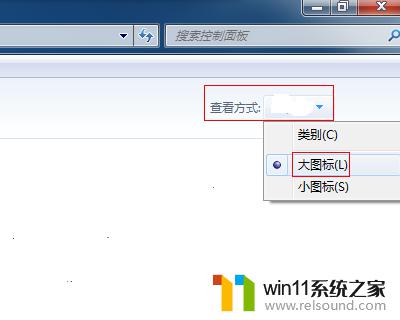
3.切换至所控制面板项界面,点击备份和还原进入。
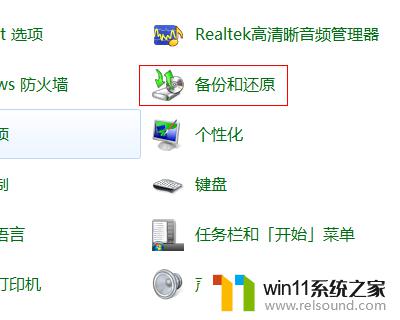
4.点击恢复系统设置或者计算机进入,继续下一步操作。
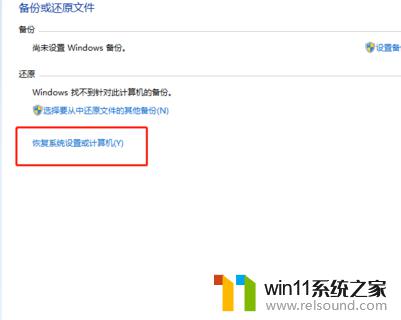
5.点击打开系统还原按钮进入。
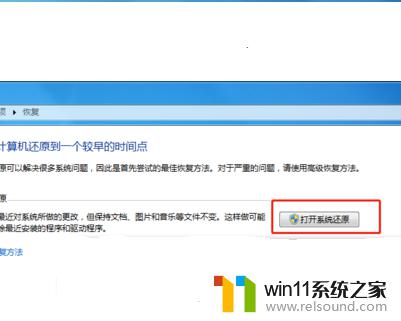
6.在弹出系统还原对话框,选择一个还原点然后点击下一步进行恢复即可。
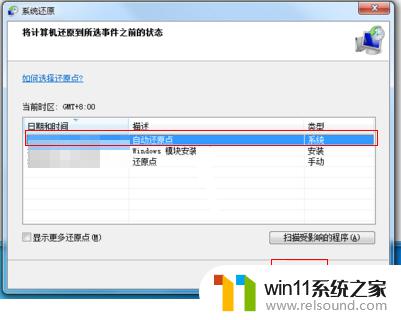
以上就是win7重置电脑系统的操作方法的全部内容,还有不懂得用户就可以根据小编的方法来操作吧,希望能够帮助到大家。
win7重置电脑系统的操作方法 win7重置此电脑的方法相关教程
- win7系统一键还原的操作方法 win7如何使用一键还原
- 如何取消电脑开机密码win7 清除win7登录密码设置方法
- win7系统屏幕休眠设置在哪里 win7电脑怎么设置屏幕休眠
- 笔记本电脑怎么恢复出厂设置win7 win7笔记本电脑系统恢复出厂设置教程
- win7如何打开电脑摄像头功能 win7系统自带摄像头怎么打开
- win7如何修改ip地址 win7修改ip地址设置方法
- win7电脑防火墙怎么关闭 win7系统如何关闭防火墙
- 怎么装系统win7用u盘启动 win7系统u盘启动设置教程
- win7系统没有蓝牙功能怎么办 win7电脑蓝牙开关不见了解决方法
- win7怎样让旧电脑恢复流畅 如何让win7旧电脑流畅运行
- win7共享给xp
- 如何删除微软拼音输入法win7
- 由于无法验证发布者,所以windows已经阻止此软件win7
- win7系统注册表在哪里
- win7主机连接电视怎么设置
- 文件共享 win7
win7系统教程推荐